如何更改开机用户名 win10电脑如何调整开机用户名
更新时间:2023-11-27 15:01:11作者:yang
如何更改开机用户名,在使用Windows 10电脑时,我们可能需要更改开机用户名,无论是因为我们想要个性化自己的计算机还是为了更好地保护个人隐私,修改开机用户名都是一个常见的需求。幸运的是Windows 10提供了简单而方便的方法来调整开机用户名。通过一些简单的步骤,我们就可以轻松地更改开机用户名,让电脑更符合我们的个人喜好和需求。接下来我将向大家介绍一些实用的技巧,帮助大家完成这一操作。
步骤如下:
1.点击电脑桌面左下角搜索框。
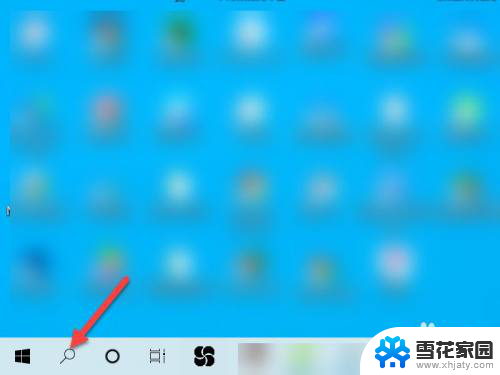
2.输入netplwiz。
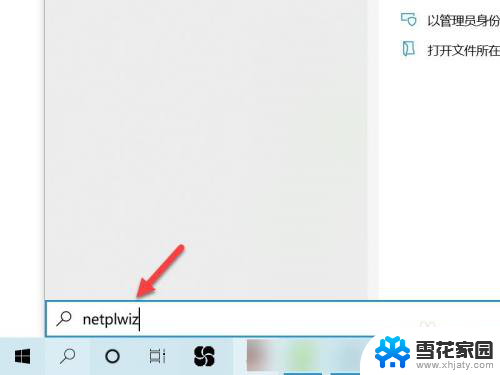
3.在跳出的运行命令界面,点击打开。
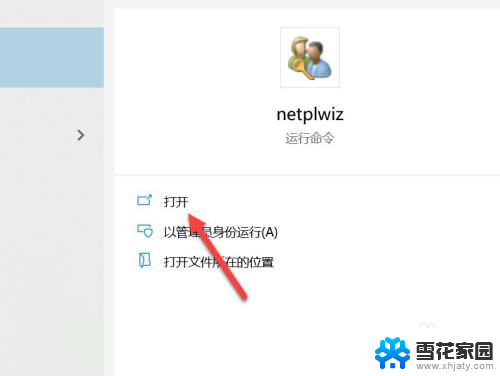
4.鼠标双击用户名处。
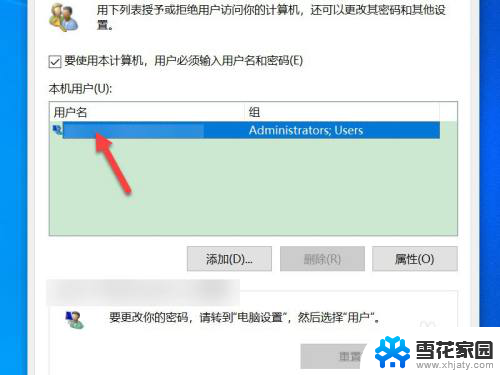
5.直接修改开机用户名。
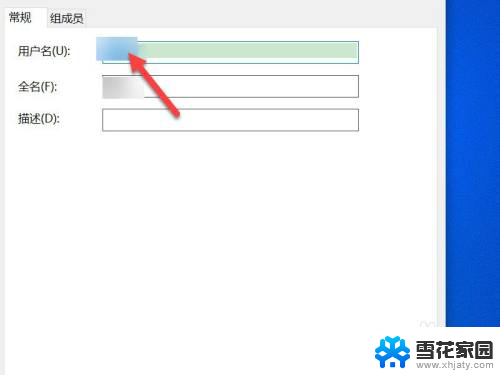
以上就是如何更改开机用户名的全部内容,如果有不清楚的用户可以参考以上步骤进行操作,希望能对大家有所帮助。
如何更改开机用户名 win10电脑如何调整开机用户名相关教程
-
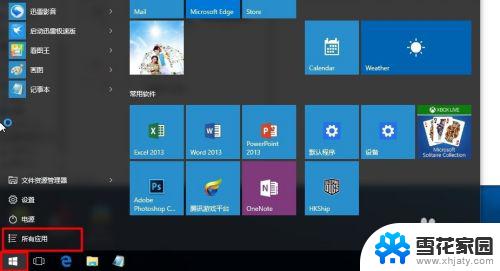 win10怎样设置用户名和密码 Win10开机密码和用户名设置方法
win10怎样设置用户名和密码 Win10开机密码和用户名设置方法2023-10-31
-
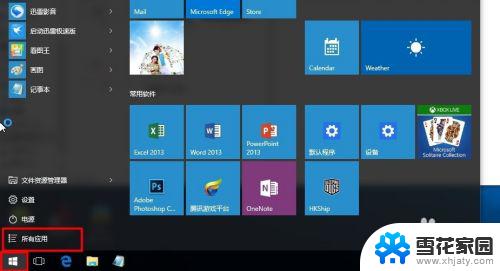 win10默认用户名和密码 win10开机密码和用户名设置注意事项
win10默认用户名和密码 win10开机密码和用户名设置注意事项2023-10-25
-
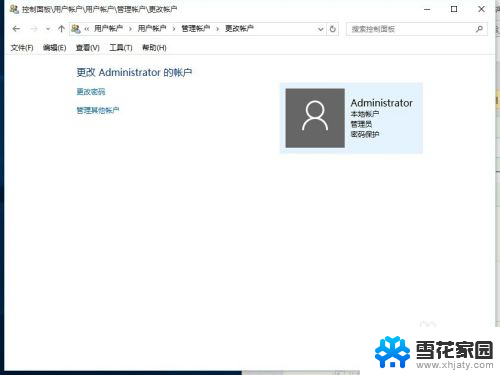 win10电脑怎么改账户名 win10账户名称如何更改
win10电脑怎么改账户名 win10账户名称如何更改2024-05-17
-
 win10修改管理员账户名称 win10如何更改管理员账户的名字
win10修改管理员账户名称 win10如何更改管理员账户的名字2023-11-22
- window10修改账户名称 如何在win10中更改账户名称
- 怎么修改windows用户名 Windows10如何修改登录用户名
- win10 账户名 如何在Win10中更改账户名称
- windows怎么修改用户 如何在Windows10中更改用户名
- win10系统如何设置自己账户名称 如何在Win10系统中更改用户名
- win10如何更改账号名称 Win10中修改账户名称的方法
- 默认浏览器如何设置 win10如何设置默认浏览器为火狐
- 电脑怎么查开机自动启动程序 如何关闭win10开机自动启动的程序
- 新电脑字体怎么调小 win10字体大小设置教程
- 为什么电脑打字不显示 Win10微软拼音输入法候选字显示问题
- windows10中英文切换 win10中英文输入法切换的方法
- 清除右键菜单 win10怎么清除右键菜单多余的选项
win10系统教程推荐
- 1 默认浏览器如何设置 win10如何设置默认浏览器为火狐
- 2 为什么电脑打字不显示 Win10微软拼音输入法候选字显示问题
- 3 windows10中英文切换 win10中英文输入法切换的方法
- 4 microsoft edge 如何卸载 Win10如何卸载edge浏览器
- 5 电脑截屏快捷键ctrl+alt+s保存到哪里了 Win10截图保存在哪里
- 6 怎样重置c盘 win10初始化重置c盘需要备份哪些文件
- 7 win10电脑怎么改账户名 win10账户名称如何更改
- 8 电脑上怎么改时间 win10系统怎样更改电脑的日期和时间
- 9 笔记本电脑如何合上后不关闭屏幕 win10合上笔记本不关闭屏幕设置方法
- 10 电脑的激活日期怎么查 怎样查看win10系统激活的具体时间